Hát live Youtube trên macbook với BlackHole, một phần mềm cực kì đơn giản và dễ thiết lập tương thích với hầu hết phiên bản macOS.
Ở bài viết Lấy nhạc youtube vào Cubase để hát live, mình đã hướng dẫn cách setup với Loopback. Tuy nhiên, đối với một số phiên bản macOS mới từ 12 trở đi, phần mềm yêu cầu thay đổi thiết lập bảo mật bằng cách truy cập Recovery và một số bạn gặp khó khăn khi thực hiện.
Bằng cách sử dụng BlackHole, mọi việc sẽ trở nên vô cùng đơn giản. BlackHole là trình điều khiển âm thanh ảo macOS hiện đại cho phép các ứng dụng truyền âm thanh đến các ứng dụng khác mà không có độ trễ.
I. Download BlackHole để hát live Youtube trên macbook
Các bạn tải BlackHole bằng cách ấn vào nút Download bên dưới và đợi hết thời gian chờ.
Ngoài ra, bạn có thể theo dõi cập nhật và tải bản mới nhất tại trang chủ phần mềm BlackHole.
II. Thiết lập BlackHole để hát live Youtube trên macbook
1. Cài đặt BlackHole
Sau khi tải về, bạn tiến hành mở phần mềm và ấn Continue đến khi quá trình cài đặt bắt đầu.

Nếu phần mềm yêu cầu mật khẩu, bạn nhập mật khẩu mở khóa của máy tính.
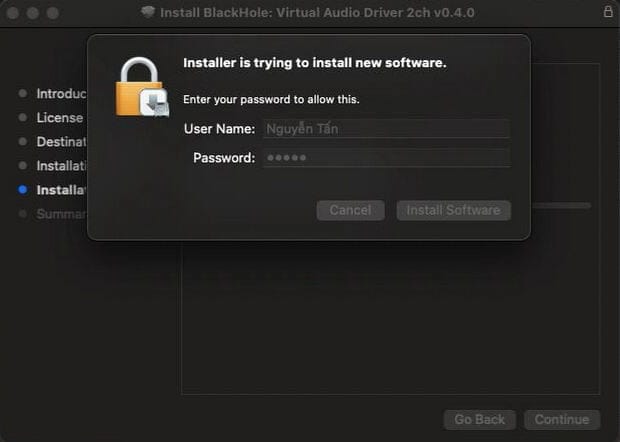
2. Thiết lập Audio Midi Setup
Trước tiên, bạn truy cập Launchpad và mở ứng dụng Audio Midi Setup
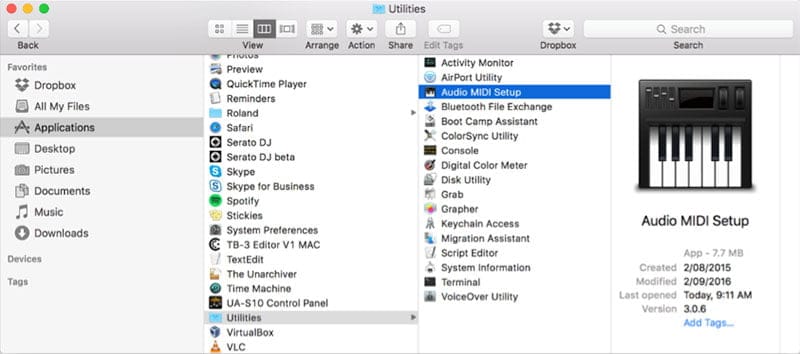
Tại giao diện phần mềm, bạn sẽ thấy xuất hiện thêm một loa ảo có tên BlackHole 2ch. Lúc này bạn cắm Soundcard vào, ở đây Soundcard mình là Rubix 22.
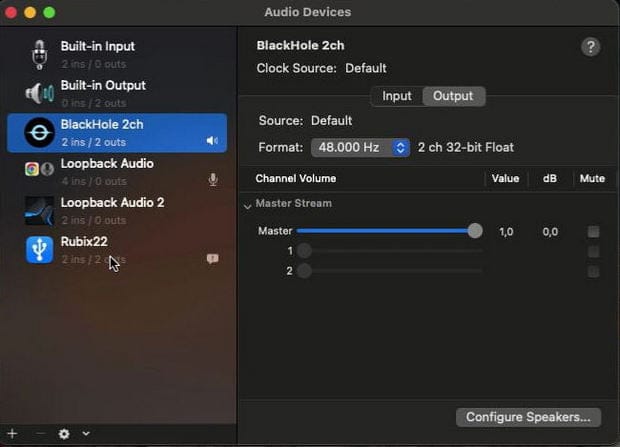
Tiếp theo, ấn vào dấu + bên dưới và chọn Create Aggregate Device.
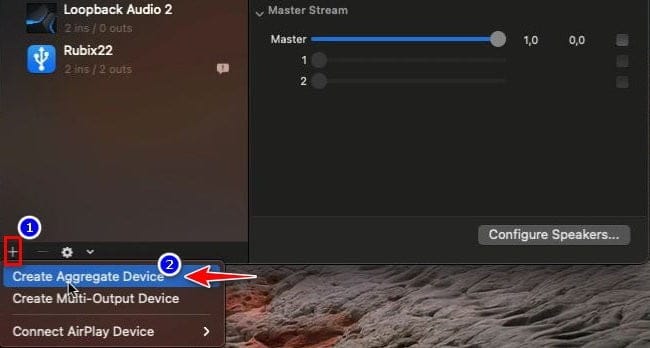
Một thiết bị mới có tên Aggregate Device được tạo, đây là mấu chốt giúp bạn hát live Youtube trên macbook của mình, cửa sổ bên trái sẽ xuất hiện giao diện để bạn thiết lập.
Lưu ý: Hãy thiết lập từng bước như hướng dẫn để tiện theo dõi ở các bước tiếp theo.
- Bước 1: Tick chọn Soundcard trước
- Bước 2: Tick chọn BlackHole 2ch
- Bước 3: Click đúp khoảng trắng ở (3) và (4) để nhập 2 kí tự LR (Bước này để tiện theo dõi trên phần mềm hát live chứ không quá quan trọng).
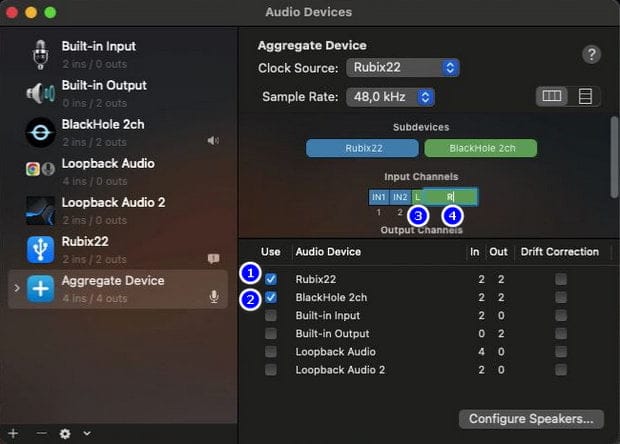
3. Thiết lập IN/OUT trên Studio One để hát live Youtube trên macbook
Bài viết này mình sẽ hướng dẫn thiết lập trên Studio One, các phần mềm khác tương tự. Trước tiên tại giao diện phần mềm, bạn chọn nút I/O bên trái.
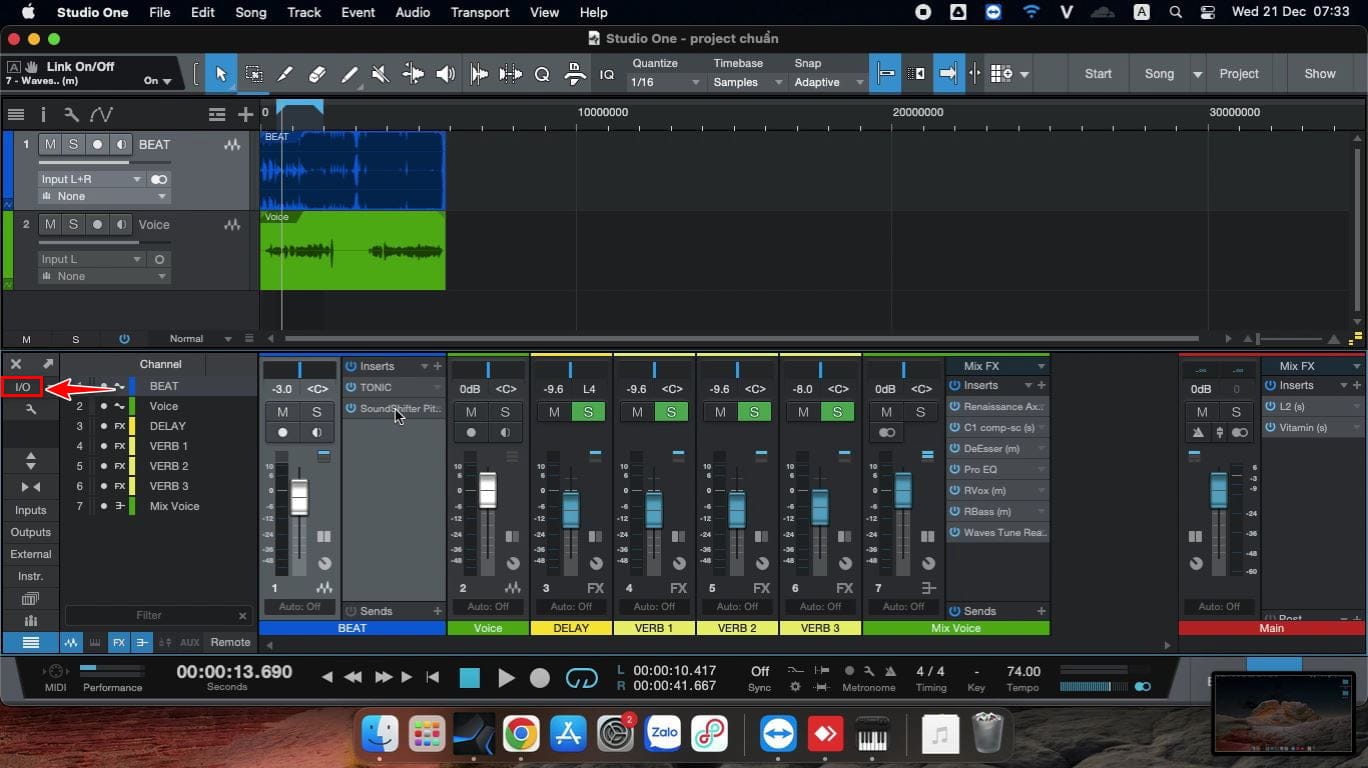
Tại giao diện Song Setup, bạn click chọn Preferences
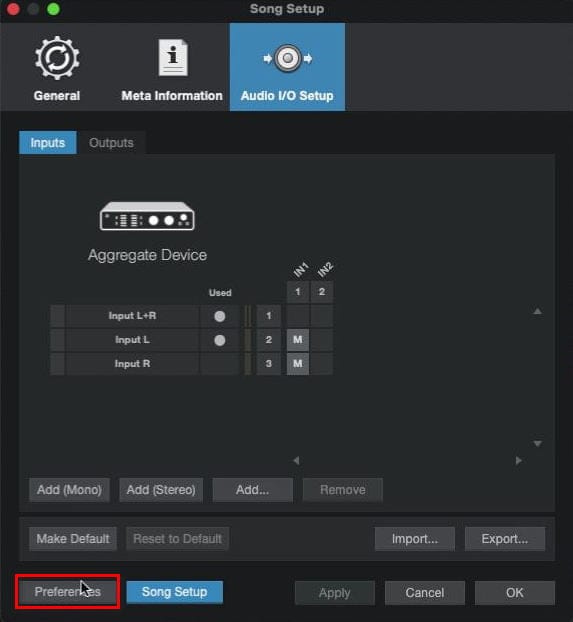
Chọn tab Audio Setup, mục Playback Device và Recording Device chọn Aggregate Device. Sau đó chọn Song Setup để trở về giao diện I/O.
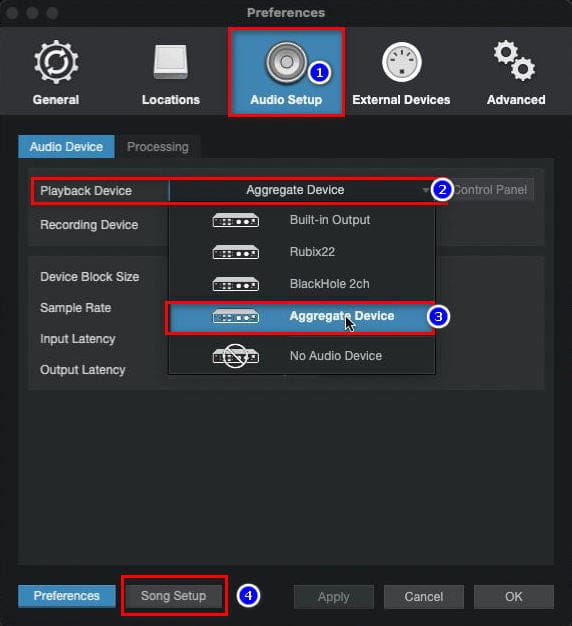
Ở tab Inputs, bạn thiết lập như sau, do mình chỉ có 1 mic và cắm lỗ 1 nên Input L và Input R mình đều chọn là IN1.
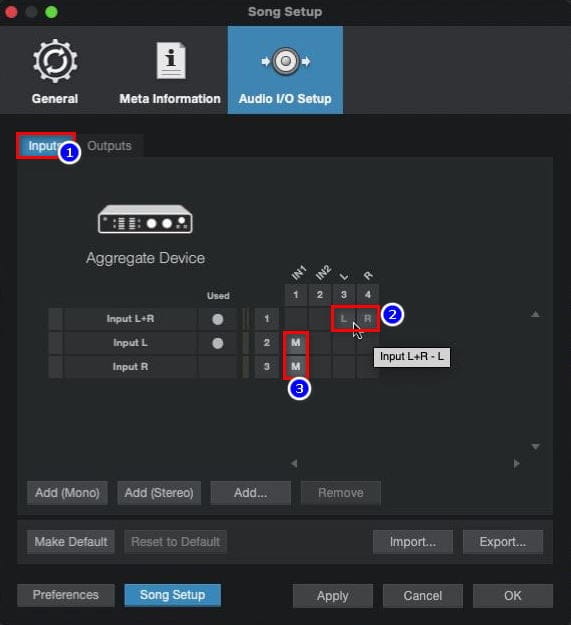
Bước cuối cùng, tại tab Outputs bạn thiết lập như hình bên dưới.
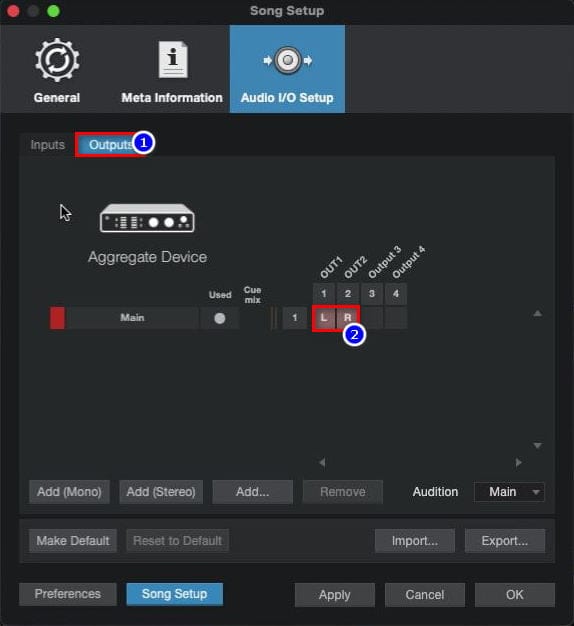
Đến bước này bạn mở Youtube và kiểm tra âm thanh đã vào phần mềm chưa, nếu chưa thì bạn chuyển đầu ra âm thanh máy tính thành BlackHole 2ch.
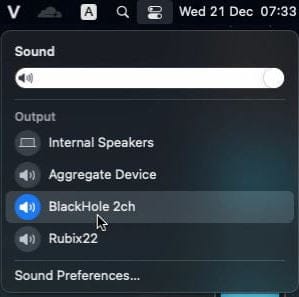
III. Lời kết
Hát live Youtube trên macbook sử dụng BlackHole chỉ áp dụng khi bạn muốn hát live bằng cách cắm dây vào Soundcard rồi truyền âm thanh đến điện thoại. Phần mềm không hỗ trợ live OBS như Loopback nên bạn cân nhắc để lựa chọn đúng nhu cầu.
Một số bạn có tìm hiểu sẽ biết về Soundflower (lấy âm thanh để live trực tiếp trên macbook). Tuy nhiên ứng dụng này đã ngừng phát triển và không hỗ trợ trên một số đời máy nên mình không hướng dẫn.
Hát live Youtube trên macbook sử dụng BlackHole thuộc chuỗi bài viết về macOS, bạn có thể theo dõi các bài viết khác tại chuyên mục hướng dẫn MacOS.